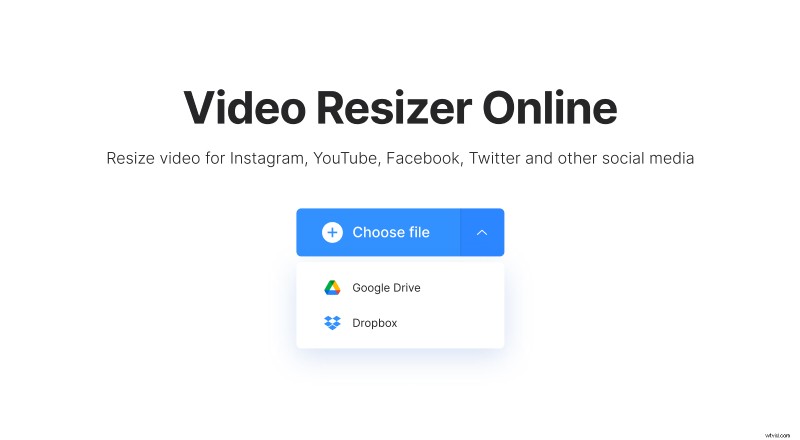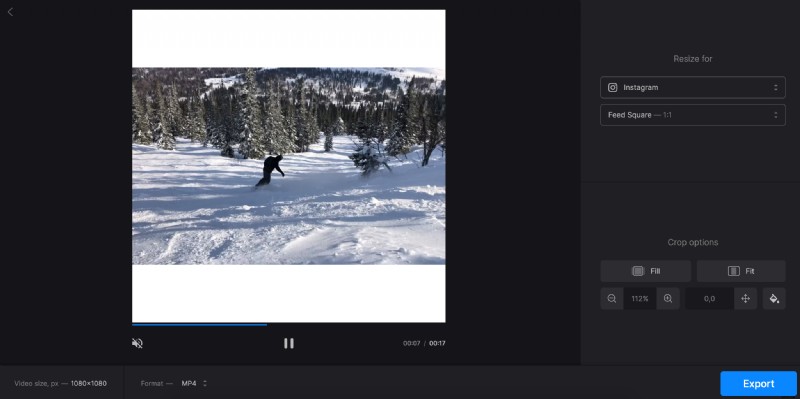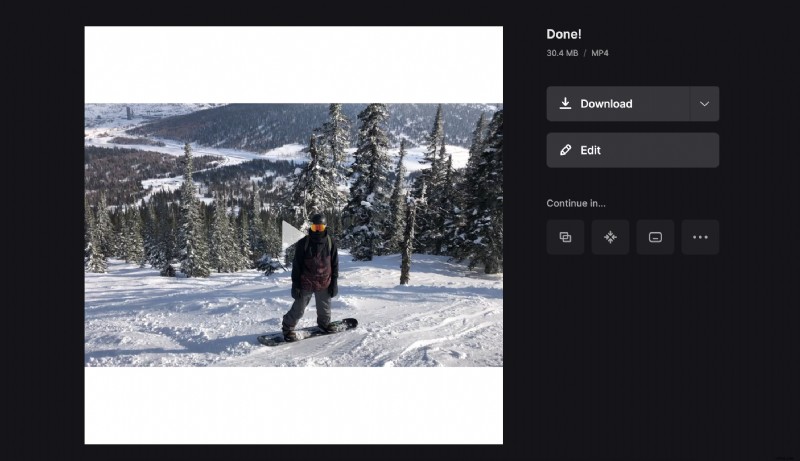Qué resolución es 2K
Si vemos la resolución de 1920 x 1080, esto significa que un video tiene 1920 píxeles de ancho y 1080 píxeles de alto.
Con tantos dispositivos, es imposible que tengamos una sola resolución para todos ellos. Por ejemplo, puede cumplir con los siguientes términos:
- 720p/HD
- 1080p/Full HD
- 2K
- HD cuádruple
- Alta definición
- 4K
- 5K
- 8K
Todos ellos tienen diferentes dimensiones y el número total de píxeles.
2K es un término genérico para pantallas o resolución de contenido de video, que es de aproximadamente 2000 puntos horizontalmente. ¿Qué es exactamente la resolución 2K en píxeles?
Dependiendo de la pantalla o cámara utilizada para filmar, podría haber las siguientes opciones:
- 2048 x 1080 =2 211 840 píxeles (una resolución cinematográfica oficial, también conocida como DCI Native)
- 1998 × 1080 =2 157 840 píxeles (también conocido como plano recortado)
- 2048 x 858 =1 757 184 píxeles (también conocido como recortado CinemaScope)
Las películas en 2k tienen una imagen más nítida y detallada que los videos de 720p o 1080p. Puede acercar y seguir disfrutando de buena calidad. Además, es más fácil editar este tipo de videos, ya que tienen más píxeles. Es por eso que esta resolución es muy utilizada en películas.
Cómo cambiar la resolución y la relación de aspecto
Si necesita cumplir con los requisitos de algunas redes sociales y cambiar la resolución de su video, entonces Clideo tiene la herramienta adecuada para esto.
No necesitará registrarse ni pagar nada si su película es de hasta 500 MB. Las ediciones se pueden realizar fácilmente en línea, en su computadora o dispositivo móvil.
- Abra su navegador favorito y vaya a la herramienta de cambio de tamaño de video. Use el botón azul grande "Elegir archivo" para cargar el archivo desde su dispositivo o almacenamiento en la nube.
- Seleccione la red social requerida y un tipo de publicación. Alternativamente, elija "Personalizado" para seleccionar la relación de aspecto y luego escriba la resolución deseada manualmente. Ajuste la configuración de "Opciones de recorte", si es necesario, y luego haga clic en el botón "Exportar".
- Por último, eche un vistazo al resultado. Si todo parece perfecto, descargue el archivo nuevamente a su dispositivo o guárdelo en Google Drive o Dropbox. Siempre puede probar otras configuraciones para su película, simplemente haga clic en el botón "Editar" para volver a la pantalla de edición.